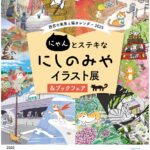SWELLのトップへ戻るボタンを画像に変更する方法
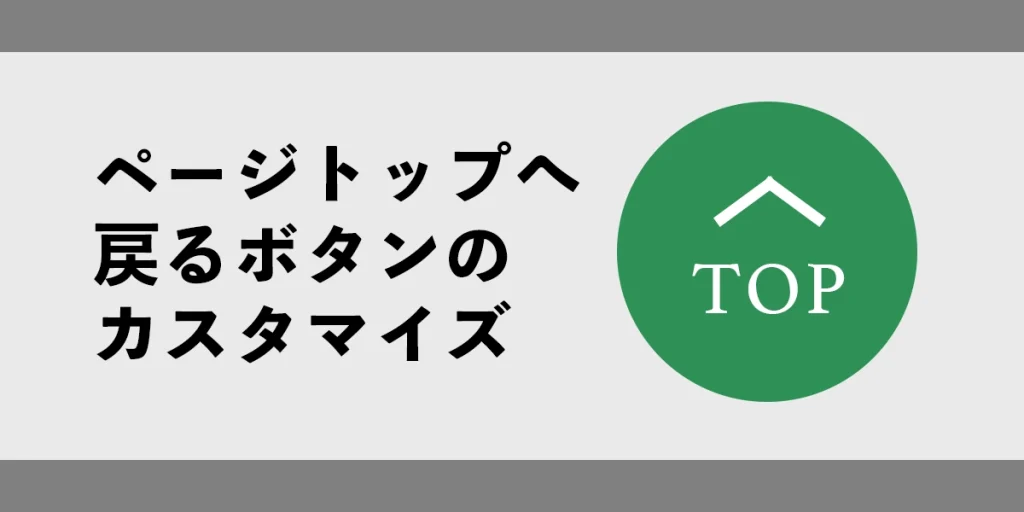
WordPressテーマの「SWELL」のページ下、「ページトップへ戻るボタン」を画像に変更する方法を記載します。
テーマ内では変更する機能が付いていないので、CSS側を直接触って元のアイコンを非表示にした後、画像を追加して表示させます。
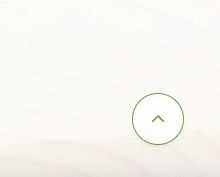
子テーマもしくはstyle.cssにタグを追加する
swell_childの子テーマ内のstyle.cssに以下のタグを追加するか、ややこしければWordPress管理画面の「外観」→「カスタマイズ」→「追加 CSS」の中に以下をコピペして追加してください。
- /* トップへ戻るボタン
- ----------------------------------*/
- .c-fixBtn {
- align-items: center;
- background: initial;
- border: initial;
- border-radius: initial !important;
- box-shadow: initial;
- color: initial;
- cursor: initial;
- display: flex;
- flex-direction: column;
- height: 80px; /* 画像サイズごとに数字を変える */
- justify-content: center;
- letter-spacing: normal;
- line-height: 1;
- opacity: .75;
- overflow: hidden;
- text-align: center;
- transition: all .25s;
- width: 80px; /* 画像サイズごとに数字を変える */
- background: url(' ここにアップロードした画像のURLを貼り付ける ');
- }
- .icon-chevron-small-up:before, .icon-chevron-up:before {
- content: initial;
- }
- .hov-bg-main:hover {
- background-color: initial !important;
- color: initial !important;
- }
元々付いているタグはそのまま使用しています。
「initial;」や「!important;」の記述が多いのは、元のボタンを消すためのタグです。
※22行目の「ここにアップロードした画像のURLを貼り付ける」のところは、あらかじめ「メディア」から画像をアップしておき、画像のURLをコピーして貼り付けます。
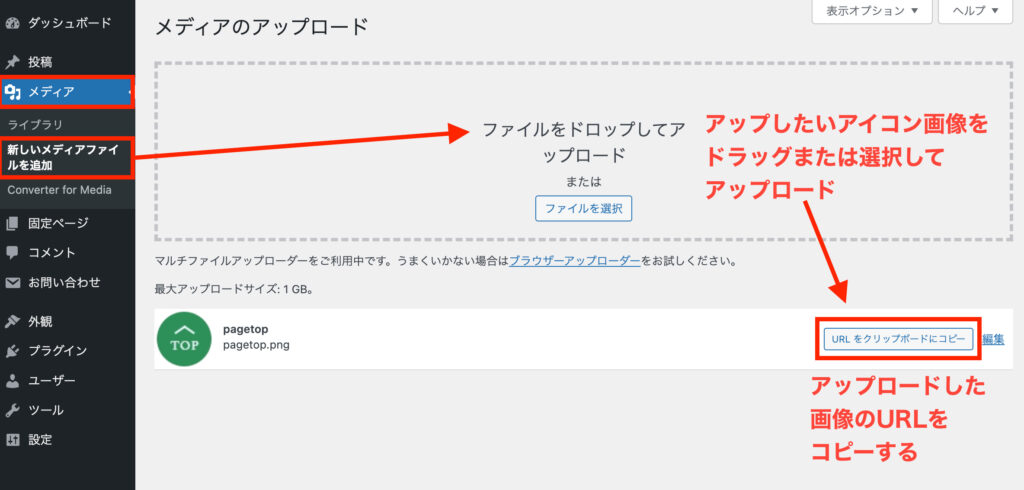
保存して公開すると、ボタンが非表示になって画像に変更されているのを確認できれば完了です。
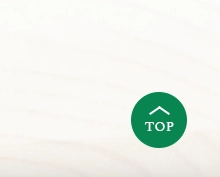
少しの手間でデザインが変えられるので、細かいパーツもカスタマイズしたい人へオススメです。
[公開日] 2024年3月1日 / [最終更新日] 2024年3月14日 / カテゴリー:WEBデザイン
同じカテゴリーの記事
-
ブログの文字数は長いほど効果的かについて考える
ブログの文章を書くにあたってどれくらいの分量を書けば良いかと聞かれることがあります。 内容によっては800字くらいだった [続きを読む]
-
Adobeソフトをお得に安く買う方法!画像付きで解説【ヒューマンアカデミー版】
デザイナーが仕事するなら必須のAdobeソフトですが、普通に公式サイトで買うと年間7万円以上かかって高い!ので、少しでも [続きを読む]
-
ブログが続かないときのネタ収集方法とコツ
お店や会社のブログを集客のために書こうと最初は意気込んでいたものの、3日とたたず続かない・・・書くことが無いし、何を書け [続きを読む]
-
Sitecake・ブラウザからHTMLを更新できる部分CMSレビュー
WEBサイトの更新システムはたくさんありますが、WordPressほどたくさんページは増やさなくても良い、既存のHTML [続きを読む]
最新の投稿
2025年07月03日
2025年06月03日
2025年05月22日
2025年05月21日
2025年05月01日
カテゴリー
アーカイブ